
Telah memasang sistem Win11 tetapi tidak tahu bagaimana rupa panel kawalan? jangan risau! Editor PHP Baicao akan mendedahkan jawapannya kepada anda hari ini. Mari terokai rupa baharu dan cara mudah untuk membuka Panel Kawalan Win11. Artikel ini bukan sahaja memperkenalkan gaya Panel Kawalan yang dikemas kini, tetapi juga menyediakan langkah terperinci untuk membantu anda menguasai dengan cepat membuka dan menggunakan Panel Kawalan dalam Win11.
Antara muka panel kawalan sistem win11 ditunjukkan dalam gambar di bawah. Mari kita lihat cara membuka panel kawalan win11.
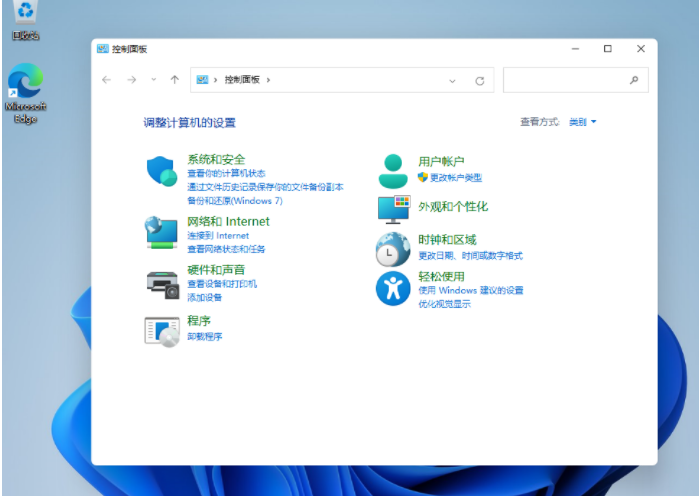
Kaedah 1: Gunakan fungsi carian Win11 untuk membuka Panel Kawalan
Tekan [Win pintasan S] pada kekunci masa yang sama, atau klik [Cari] di sebelah ikon mula pada bar tugas, masukkan [Panel Kawalan] dalam kotak carian yang terbuka, dan anda boleh berjaya membuka [Aplikasi Panel Kawalan].
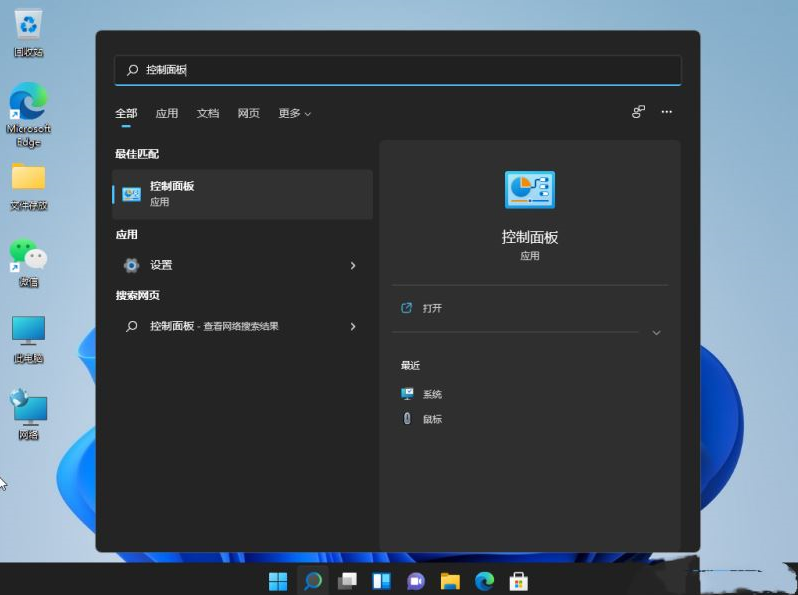
Kaedah 2: Gunakan arahan untuk membuka panel kawalan
Gunakan kekunci pintasan terus: tekan Win R pada masa yang sama , buka antara muka menu run dan masukkan arahan [control], klik OK atau tekan Enter untuk membuka panel kawalan dengan cepat.

Kaedah 3: Paparkan ikon panel kawalan pada desktop
1 ruang kosong pada desktop sistem win11 Klik kanan tetikus dan klik [Peribadikan] dalam antara muka bar menu klik kanan.
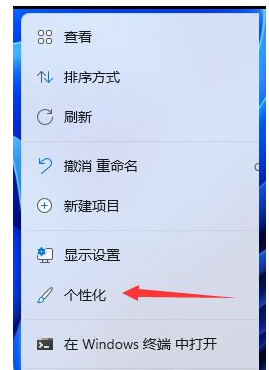
2. Dalam antara muka pemperibadian, klik [Tema].
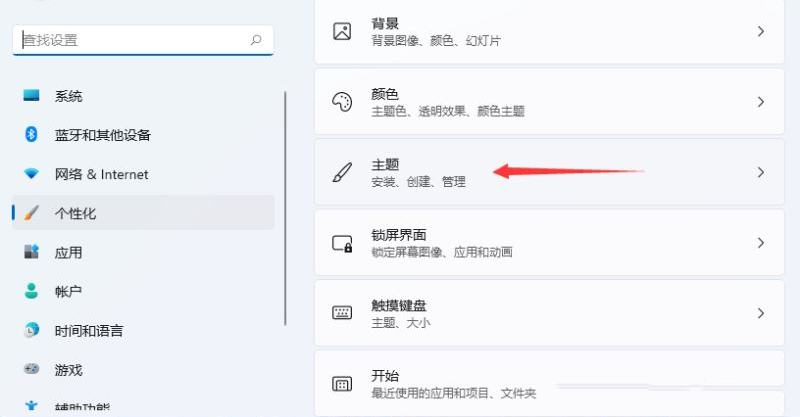
3. Cari pilihan [Tetapan Ikon Desktop] dan klik untuk masuk.
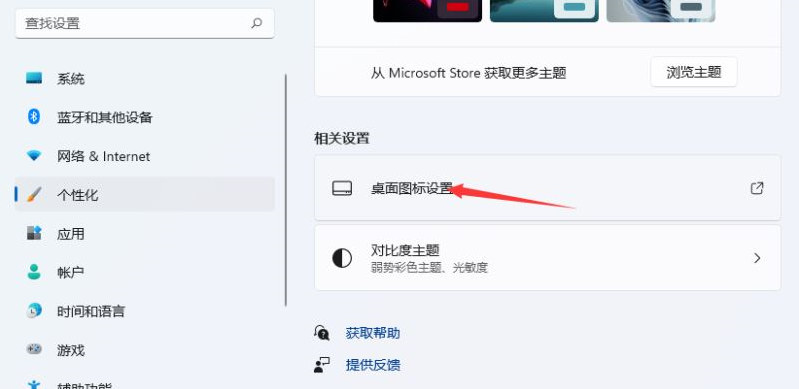
4 Kemudian kita boleh [semak Control Panel] dan klik [Apply OK] untuk membukanya dengan jayanya.

Ringkasan:
1. Gunakan fungsi carian Win11 untuk membuka panel kawalan; >
2. Gunakan arahan untuk membuka panel kawalan;Atas ialah kandungan terperinci Apakah panel kawalan win11 dan di manakah ia Pengenalan kepada panel kawalan win11. Untuk maklumat lanjut, sila ikut artikel berkaitan lain di laman web China PHP!




